Unity-스프라이트 수정
방금 가져온 스프라이트는 모양을 변경하기 위해 다양한 방법으로 조작 할 수도 있습니다.
엔진 인터페이스의 왼쪽 상단을 보면 아래와 같은 툴바가 있습니다.
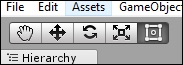
이 버튼의 기능에 대해 설명하겠습니다.
그만큼 Hand 도구는 오브젝트에 영향을주지 않고 장면을 이동하는 데 사용됩니다.


다음으로, 우리는 Move수단. 게임 세계에서 개체를 이동하는 데 사용됩니다.
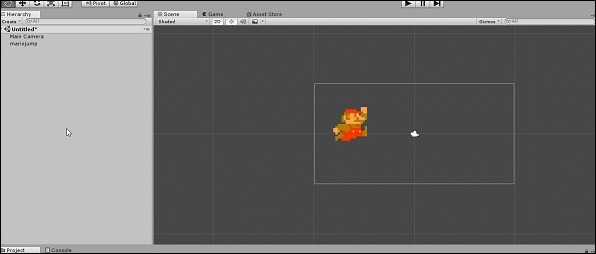
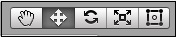
중앙에는 Rotate 도구를 사용하여 게임 세계 (또는 상위 개체)의 Z 축을 따라 개체를 회전합니다.
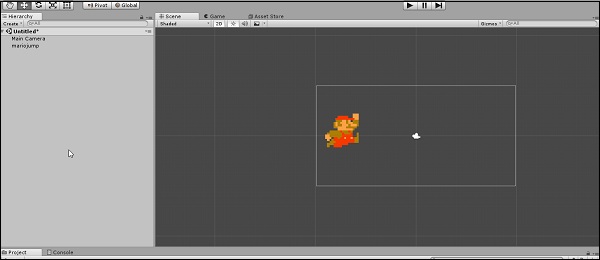
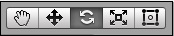
그만큼 Scaling도구가 위쪽으로 배치됩니다. 이 도구를 사용하면 특정 축을 따라 개체의 크기 (배율)를 수정할 수 있습니다.

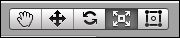
마지막으로 Rect수단. 이 도구는Move 그리고 Scaling도구이지만 정확도가 떨어지기 쉽습니다. UI 요소를 배열하는 데 더 유용합니다.
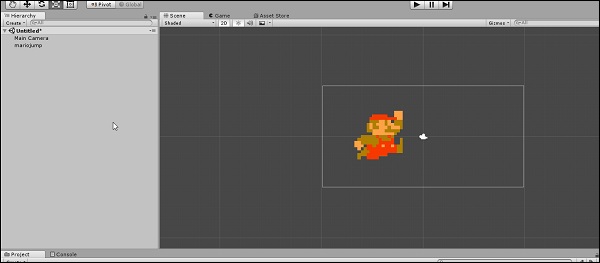
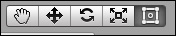
이러한 도구는 프로젝트의 복잡성이 증가함에 따라 가치가 있습니다.